DNW详细烧录步骤
- 格式:pdf
- 大小:221.84 KB
- 文档页数:5
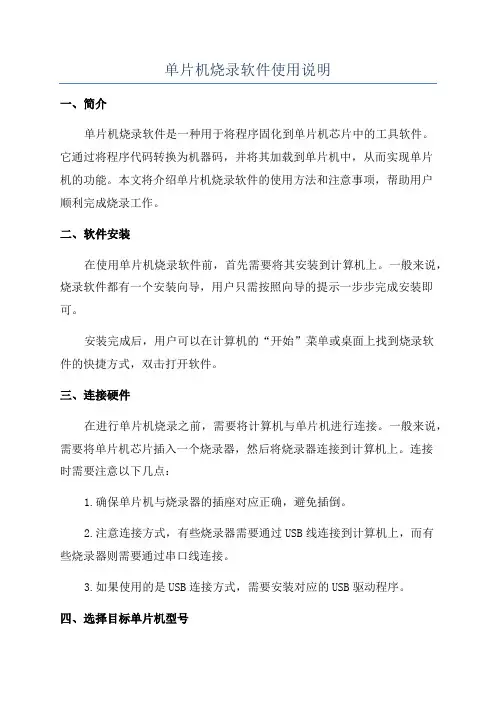
单片机烧录软件使用说明一、简介单片机烧录软件是一种用于将程序固化到单片机芯片中的工具软件。
它通过将程序代码转换为机器码,并将其加载到单片机中,从而实现单片机的功能。
本文将介绍单片机烧录软件的使用方法和注意事项,帮助用户顺利完成烧录工作。
二、软件安装在使用单片机烧录软件前,首先需要将其安装到计算机上。
一般来说,烧录软件都有一个安装向导,用户只需按照向导的提示一步步完成安装即可。
安装完成后,用户可以在计算机的“开始”菜单或桌面上找到烧录软件的快捷方式,双击打开软件。
三、连接硬件在进行单片机烧录之前,需要将计算机与单片机进行连接。
一般来说,需要将单片机芯片插入一个烧录器,然后将烧录器连接到计算机上。
连接时需要注意以下几点:1.确保单片机与烧录器的插座对应正确,避免插倒。
2.注意连接方式,有些烧录器需要通过USB线连接到计算机上,而有些烧录器则需要通过串口线连接。
3.如果使用的是USB连接方式,需要安装对应的USB驱动程序。
四、选择目标单片机型号五、导入程序代码在选择目标单片机型号后,用户可以导入需要烧录的程序代码。
一般来说,程序代码的格式可以是汇编语言格式、C语言格式或其他支持的格式。
用户只需将代码文件或工程文件导入到烧录软件中即可。
导入程序代码后,用户可以查看代码文件的内容,确认是否正确无误。
六、配置烧录参数在进行单片机烧录前,用户需要对烧录参数进行配置。
烧录参数主要包括烧录速度、芯片供电方式、编程模式等。
不同的单片机烧录软件可能会有不同的参数配置方式,用户需要根据烧录软件的操作界面进行设置。
在配置烧录参数时,用户需要根据单片机型号和所需功能进行选择。
有些参数具有默认值,用户可以根据需要进行修改。
七、开始烧录在确认烧录参数正确无误后,用户可以点击“开始烧录”按钮,启动烧录过程。
在烧录过程中,用户需要保持单片机与烧录器的连接稳定,避免拔插或移动。
如果中途发生了意外断开连接的情况,用户需要重新连接并重新开始烧录。
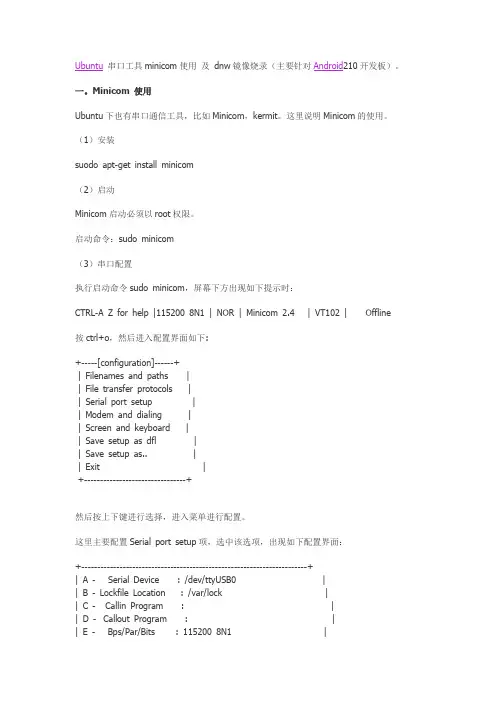
Ubuntu串口工具minicom使用及dnw镜像烧录(主要针对Android210开发板)。
一。
Minicom 使用Ubuntu下也有串口通信工具,比如Minicom,kermit。
这里说明Minicom的使用。
(1)安装suodo apt-get install minicom(2)启动Minicom启动必须以root权限。
启动命令:sudo minicom(3)串口配置执行启动命令sudo minicom,屏幕下方出现如下提示时:CTRL-A Z for help |115200 8N1 | NOR | Minicom 2.4 | VT102 | Offline按ctrl+o,然后进入配置界面如下:+-----[configuration]------+| Filenames and paths || File transfer protocols || Serial port setup || Modem and dialing || Screen and keyboard || Save setup as dfl || Save setup as.. || Exit |+--------------------------------+然后按上下键进行选择,进入菜单进行配置。
这里主要配置Serial port setup项,选中该选项,出现如下配置界面:+-----------------------------------------------------------------------+| A - Serial Device : /dev/ttyUSB0 || B - Lockfile Location : /var/lock || C - Callin Program : || D - Callout Program : || E - Bps/Par/Bits : 115200 8N1 || F - Hardware Flow Control : No || G - Software Flow Control : No || || Change which setting? |+-----------------------------------------------------------------------+按对应多的字母A,B,C即可进入到对应的配置项,进入配置项编辑完后,按esc退出编辑该项。


DNW烧录步骤
1.先安装DNW驱动。
2.进行配置,ConfigurationÆoption”,设置波特率和端口。
3.驱动安装完成后,打开电源开关,给主板通电。
4.打开DNW烧录软件界面(显示图1界面)Æ点击serial portÆconnect,然后出现图2所示界
面,有提示信息(红框内所示)。
图1
图2
5.在软件操作界面,按键盘的“enter”键,出现图3所示信息。
6.输入数字0,选择“Update Test Program”
7.接着输入字母”Y“,进行确定。
8.出现如是提示信息时,点击菜单的serial portÆtransmit,并选择需要下载的可执行文件,
然后打开。
接着有出现如下烧录界面
然后接着输入字母“Y”,进行确认
至此,烧录操作已经完成,Congratulations!。
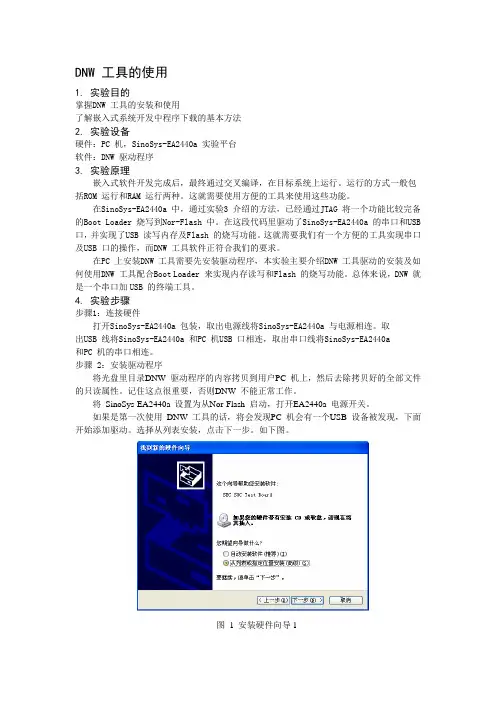
DNW 工具的使用1. 实验目的掌握DNW 工具的安装和使用了解嵌入式系统开发中程序下载的基本方法2. 实验设备硬件:PC 机,SinoSys-EA2440a 实验平台软件:DNW 驱动程序3. 实验原理嵌入式软件开发完成后,最终通过交叉编译,在目标系统上运行。
运行的方式一般包括ROM 运行和RAM 运行两种。
这就需要使用方便的工具来使用这些功能。
在SinoSys-EA2440a 中,通过实验3 介绍的方法,已经通过JTAG 将一个功能比较完备的Boot Loader 烧写到Nor-Flash 中。
在这段代码里驱动了SinoSys-EA2440a 的串口和USB 口,并实现了USB 读写内存及Flash 的烧写功能。
这就需要我们有一个方便的工具实现串口及USB 口的操作,而DNW 工具软件正符合我们的要求。
在PC 上安装DNW 工具需要先安装驱动程序,本实验主要介绍DNW 工具驱动的安装及如何使用DNW 工具配合Boot Loader 来实现内存读写和Flash 的烧写功能。
总体来说,DNW 就是一个串口加USB 的终端工具。
4. 实验步骤步骤1:连接硬件打开SinoSys-EA2440a 包装,取出电源线将SinoSys-EA2440a 与电源相连。
取出USB 线将SinoSys-EA2440a 和PC 机USB 口相连,取出串口线将SinoSys-EA2440a和PC 机的串口相连。
步骤 2:安装驱动程序将光盘里目录DNW 驱动程序的内容拷贝到用户PC 机上,然后去除拷贝好的全部文件的只读属性。
记住这点很重要,否则DNW 不能正常工作。
将SinoSys-EA2440a 设置为从Nor-Flash 启动,打开EA2440a 电源开关。
如果是第一次使用DNW 工具的话,将会发现PC 机会有一个USB 设备被发现,下面开始添加驱动。
选择从列表安装,点击下一步。
如下图。
图 1 安装硬件向导1选择搜索路径,找到DNW 驱动程序所在路径。
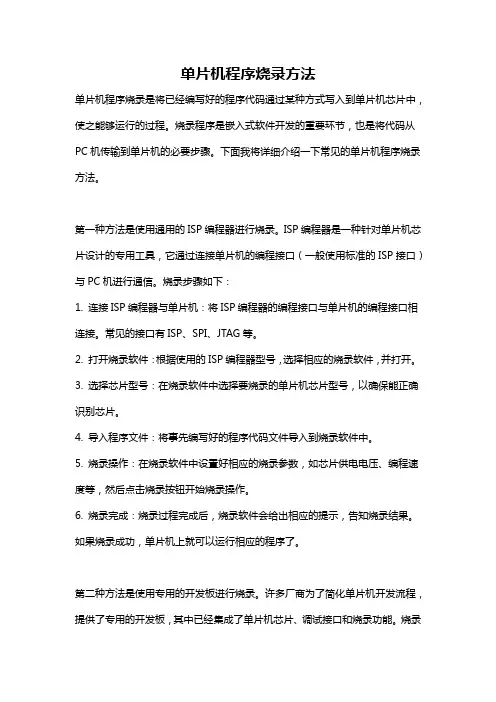
单片机程序烧录方法单片机程序烧录是将已经编写好的程序代码通过某种方式写入到单片机芯片中,使之能够运行的过程。
烧录程序是嵌入式软件开发的重要环节,也是将代码从PC机传输到单片机的必要步骤。
下面我将详细介绍一下常见的单片机程序烧录方法。
第一种方法是使用通用的ISP编程器进行烧录。
ISP编程器是一种针对单片机芯片设计的专用工具,它通过连接单片机的编程接口(一般使用标准的ISP接口)与PC机进行通信。
烧录步骤如下:1. 连接ISP编程器与单片机:将ISP编程器的编程接口与单片机的编程接口相连接。
常见的接口有ISP、SPI、JTAG等。
2. 打开烧录软件:根据使用的ISP编程器型号,选择相应的烧录软件,并打开。
3. 选择芯片型号:在烧录软件中选择要烧录的单片机芯片型号,以确保能正确识别芯片。
4. 导入程序文件:将事先编写好的程序代码文件导入到烧录软件中。
5. 烧录操作:在烧录软件中设置好相应的烧录参数,如芯片供电电压、编程速度等,然后点击烧录按钮开始烧录操作。
6. 烧录完成:烧录过程完成后,烧录软件会给出相应的提示,告知烧录结果。
如果烧录成功,单片机上就可以运行相应的程序了。
第二种方法是使用专用的开发板进行烧录。
许多厂商为了简化单片机开发流程,提供了专用的开发板,其中已经集成了单片机芯片、调试接口和烧录功能。
烧录步骤如下:1. 连接开发板与PC机:将开发板通过USB接口连接到PC机上。
2. 安装开发环境:根据开发板提供的开发环境和烧录工具,进行相应的安装和配置。
3. 打开开发环境:打开相应的开发环境和烧录工具,创建一个新的项目。
4. 编写程序:在开发环境中编写程序代码,并进行编译和链接,生成可执行文件。
5. 烧录操作:在烧录工具中选择要烧录的单片机型号,导入生成的可执行文件,然后点击烧录按钮开始烧录操作。
6. 烧录完成:烧录过程完成后,烧录工具会给出相应的提示,告知烧录结果。
如果烧录成功,开发板上就可以运行相应的程序了。
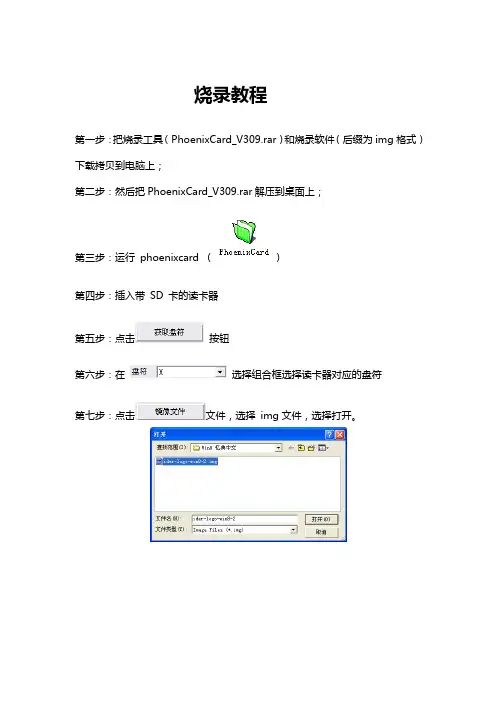
烧录教程
第一步:把烧录工具(PhoenixCard_V309.rar)和烧录软件(后缀为img格式)下载拷贝到电脑上;
第二步:然后把PhoenixCard_V309.rar解压到桌面上;
第三步:运行phoenixcard ()
第四步:插入带SD 卡的读卡器
第五步:点击按钮
第六步:在选择组合框选择读卡器对应的盘符
第七步:点击文件,选择img文件,选择打开。
第八步:选择所需要的烧写模式,选择“卡量产”
第九步:点击,烧写的提示信息会显示在中间提示信息列表,典型界面信息如下:
第十步:系统显示烧写结束后,点击“退出”,然后把SD卡从电脑上拔出;
第十一步:将连接机顶盒的信号线(hdmi线、av线、电源线)通通拔掉,再把SD卡插在产品左侧的SD卡槽内,再连接上电源线,机顶盒指示灯就会有蓝灯在闪,蓝灯会闪就已经表示系统正在读取,请耐心等待3分钟至10分钟左右;第十二步:等待至蓝灯没有闪后表示刷机完成,请拔掉SD卡,然后再断电,再重新插上信号线和电源,等待产品开机;
温馨提示:刷机后第一次开机速度较慢,请耐心等待,并请再刷机过程中不要切断电源。
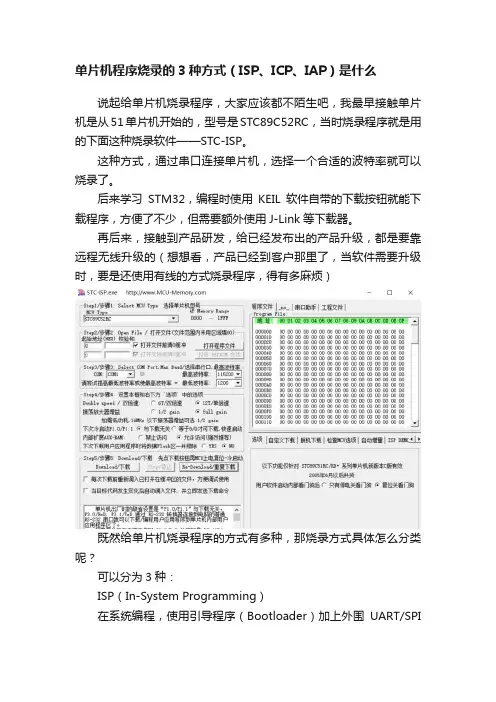
单片机程序烧录的3种方式(ISP、ICP、IAP)是什么说起给单片机烧录程序,大家应该都不陌生吧,我最早接触单片机是从51单片机开始的,型号是STC89C52RC,当时烧录程序就是用的下面这种烧录软件——STC-ISP。
这种方式,通过串口连接单片机,选择一个合适的波特率就可以烧录了。
后来学习STM32,编程时使用KEIL软件自带的下载按钮就能下载程序,方便了不少,但需要额外使用J-Link等下载器。
再后来,接触到产品研发,给已经发布出的产品升级,都是要靠远程无线升级的(想想看,产品已经到客户那里了,当软件需要升级时,要是还使用有线的方式烧录程序,得有多麻烦)既然给单片机烧录程序的方式有多种,那烧录方式具体怎么分类呢?可以分为3种:ISP(In-System Programming)在系统编程,使用引导程序(Bootloader)加上外围UART/SPI等接口进行烧录。
ICP (In-circuit programmer)在电路编程,使用SWD/JTAG接口。
IAP(In-Application Programming)指MCU可以在系统中获取新代码并对自己重新编程,即用程序来改变程序。
这3种烧录方式的原理是什么呢?在分析原理之前,需要先了解一下单片机Flash的访问地址,看看程序是烧录到哪个位置了。
单片机Flash在地址映射表中位置下图是一张STM32F4xx的地址映射表,从0x0000 0000到0xFFFF FFFF,总计4Gbyte。
单片机的片上Flash、片上RAM、片上外设以及外部扩展接口的访问地址,都被映射到这4Gbyte的范围之内。
这张图中,我们需要先注意下半部分Main memory 主存储区通常,我们编写的代码,是放到主存储区的起始位置(0x0800 0000)开始运行的,烧录程序时,直接将程序烧录到这里即可(KEIL 软件给STM32烧录程序的默认烧写地址就是0x0800 0000开始)System memory系统存储区System memory(起始位置0x1FFF 000)是STM32在出厂时,由ST在这个区域内部预置了一段BootLoader,也就是我们常说的ISP程序,这是一块ROM,出厂后无法修改。
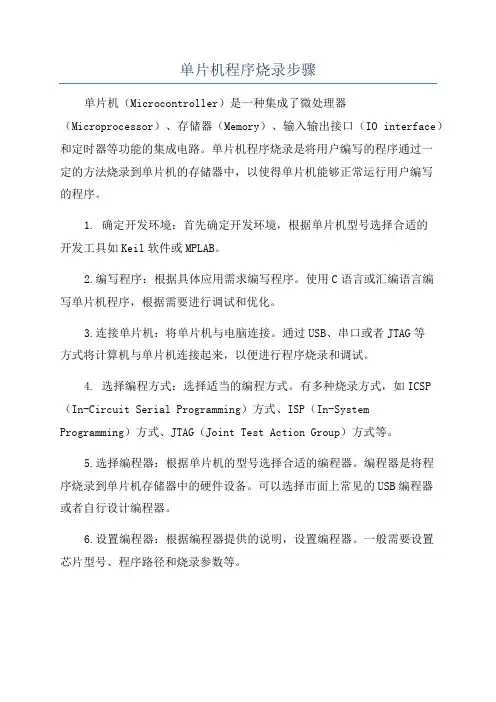
单片机程序烧录步骤单片机(Microcontroller)是一种集成了微处理器(Microprocessor)、存储器(Memory)、输入输出接口(IO interface)和定时器等功能的集成电路。
单片机程序烧录是将用户编写的程序通过一定的方法烧录到单片机的存储器中,以使得单片机能够正常运行用户编写的程序。
1. 确定开发环境:首先确定开发环境,根据单片机型号选择合适的开发工具如Keil软件或MPLAB。
2.编写程序:根据具体应用需求编写程序。
使用C语言或汇编语言编写单片机程序,根据需要进行调试和优化。
3.连接单片机:将单片机与电脑连接。
通过USB、串口或者JTAG等方式将计算机与单片机连接起来,以便进行程序烧录和调试。
4. 选择编程方式:选择适当的编程方式。
有多种烧录方式,如ICSP (In-Circuit Serial Programming)方式、ISP(In-System Programming)方式、JTAG(Joint Test Action Group)方式等。
5.选择编程器:根据单片机的型号选择合适的编程器。
编程器是将程序烧录到单片机存储器中的硬件设备。
可以选择市面上常见的USB编程器或者自行设计编程器。
6.设置编程器:根据编程器提供的说明,设置编程器。
一般需要设置芯片型号、程序路径和烧录参数等。
7.程序烧录:进行程序烧录。
将编写好的程序导入编程器软件中,连接编程器和单片机,并执行烧录操作。
按照编程器提供的步骤进行操作,等待烧录过程完成。
8.确认烧录结果:确认烧录结果。
烧录完成后,编程器软件会显示烧录是否成功。
可通过读取程序数据、操作IO口等方式进行验证。
9.调试程序:验证程序功能。
将烧录好的程序在单片机上运行,通过示波器、调试器等工具对程序进行调试和性能优化。
10. 打包发布:将程序打包发布。
根据实际需求将程序发布到目标设备上,可以是单片机板上的Flash或EEPROM存储器。
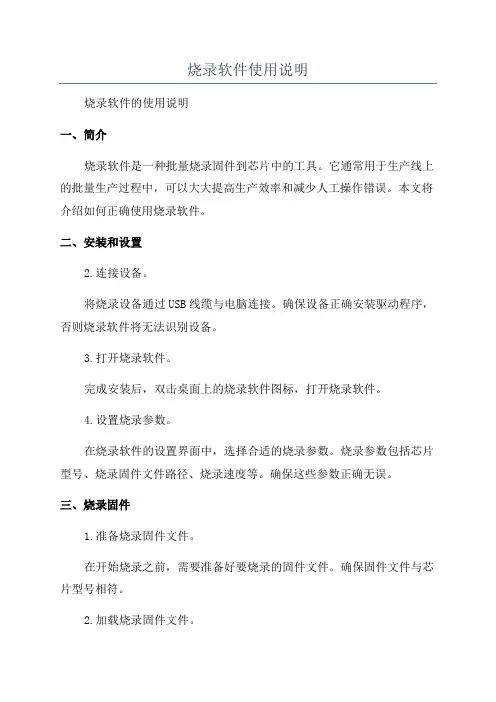
烧录软件使用说明烧录软件的使用说明一、简介烧录软件是一种批量烧录固件到芯片中的工具。
它通常用于生产线上的批量生产过程中,可以大大提高生产效率和减少人工操作错误。
本文将介绍如何正确使用烧录软件。
二、安装和设置2.连接设备。
将烧录设备通过USB线缆与电脑连接。
确保设备正确安装驱动程序,否则烧录软件将无法识别设备。
3.打开烧录软件。
完成安装后,双击桌面上的烧录软件图标,打开烧录软件。
4.设置烧录参数。
在烧录软件的设置界面中,选择合适的烧录参数。
烧录参数包括芯片型号、烧录固件文件路径、烧录速度等。
确保这些参数正确无误。
三、烧录固件1.准备烧录固件文件。
在开始烧录之前,需要准备好要烧录的固件文件。
确保固件文件与芯片型号相符。
2.加载烧录固件文件。
在烧录软件的主界面中,点击“加载文件”按钮,选择合适的固件文件。
确保文件路径正确无误。
3.擦除芯片数据。
在烧录软件的主界面中,点击“擦除芯片”按钮,擦除原有的芯片数据。
擦除芯片的时间会因芯片容量的不同而有所变化,请耐心等待擦除完成。
4.开始烧录。
在烧录软件的主界面中,点击“开始烧录”按钮,开始烧录固件到芯片中。
烧录的过程中,请勿断开电源或移动设备。
等待烧录完成后,软件会提示烧录成功。
四、其他功能介绍1.查看烧录日志。
在烧录软件的主界面中,可以查看烧录日志,了解每一步操作的详细信息。
在烧录失败或出现问题时,可以通过查看烧录日志解决问题。
2.保存烧录参数。
在烧录软件的设置界面中,可以保存烧录参数,方便下次使用时直接加载。
点击“保存参数”按钮,将当前参数保存到配置文件中。
3.批量烧录功能。
烧录软件通常支持批量烧录功能。
在烧录软件的主界面中,可以选择要烧录的芯片数量,然后点击“开始烧录”按钮,软件会自动进行批量烧录。
五、常见问题解决1.设备无法被识别。
确保设备已正确连接到电脑,并安装了正确的驱动程序。
可以尝试更换USB线缆或在其他电脑上进行测试。
2.烧录失败。
如果烧录失败,请先查看烧录日志以了解失败的原因。

具体步骤介绍一:硬件条件:24V电源一个,串口线一根,USB下载线一根二:软件条件:烧写工具:dnw.exe,USBDownloader1.exeUSB驱动:通过安装ActvieSync4.5软件获取待烧写文件:NK.bin三:准备工作:1.首先插好PC机的串口线,然后将串口线另外一头连接到TPC上可用的COM1口2.在PC上打开DNW.exe,选择Configuration -> Options3.然后选择相应串口,注意波特率必须选择115200,点击“OK”确定:4.然后点击Serial Port -> Connect。
5.将TPC通电,DNW出现串口信息,这时启动的是NBOOT,如下图。
如果没有串口信息,请确保串口通信的正常,如果还是没有串口信息,一般为NBOOT没有正确烧入,请重复NBOOT、EBOOT的烧写,重试无效后说明跟核心板有关,请将核心板交相关人员处理。
6.出现以上画面时,需要敲击空格进入到EBOOT,然后再键入“Y”进入到EBOOT的菜单项(注意:一般都是TPC一插上电时,立马就按空格)7.设定产品的显示设置,键入“S”,进入到显示设置功能项,选择相对应的产品型号,如图:例如目前需要烧录的是TPC7063H系列产品,那么就键入“4”来对产品信息进行配置。
如果配置失败会出现“Write DS2431 error ,try again”这样的提示信息,这时只需要重复第7步,重新来对产品信息进行配置即可。
8.选择“F”,然后键入“Y”对NAND FLASH进行低级格式化(注意:这步可根据实际情况操作,做这一步时,会格式化屏上\HardDisk目录,所以在烧录NK之前最好备份\HardDisk下的数据)四:烧写NK过程:1.格式化完成后,插入USB从口线,选择“D”,然后再键入“U”开始下载注意:必须在进入EBOOT后才能插上USB从口线,这样才能保证USB的正确识别率2.运行USBDownloader1.exe,点击开始下载按钮3.在弹出的打开对话框中选择要下载的NK.bin文件4.打开文件并且USB连接成功后,开始下载如下图所示:下载完之后,会出现:注意:此时必须立即拔出USB从口线,否则会影响PC对下一个USB设备识别。
深圳芯片烧录作业流程深圳是中国电子产业的重要基地,拥有众多的芯片生产厂家和烧录服务商。
芯片烧录是芯片生产过程中的重要环节,它将芯片的程序代码烧录到芯片中,使芯片能够正常工作。
下面我们来了解一下深圳芯片烧录作业的流程。
第一步:准备芯片和程序代码在进行芯片烧录之前,需要准备好要烧录的芯片和程序代码。
芯片生产厂家会将芯片提供给烧录服务商,而程序代码则由客户提供。
程序代码是芯片烧录的核心内容,它决定了芯片的功能和性能。
第二步:检查芯片和程序代码在进行烧录之前,需要对芯片和程序代码进行检查。
检查芯片的目的是确保芯片的品质和规格符合要求,检查程序代码的目的是确保程序代码的正确性和完整性。
如果发现问题,需要及时解决。
第三步:设置烧录参数在进行烧录之前,需要设置烧录参数。
烧录参数包括芯片型号、烧录方式、烧录速度等。
不同的芯片和程序代码需要不同的烧录参数,因此需要根据实际情况进行设置。
第四步:进行烧录操作在设置好烧录参数之后,就可以进行烧录操作了。
烧录操作需要使用专业的烧录设备和软件,将程序代码烧录到芯片中。
烧录过程需要耐心等待,确保烧录的质量和稳定性。
第五步:进行烧录测试在完成烧录操作之后,需要进行烧录测试。
烧录测试的目的是检查烧录的质量和稳定性,确保芯片能够正常工作。
如果发现问题,需要及时解决。
第六步:进行包装和交付在完成烧录测试之后,就可以进行包装和交付了。
包装是保护芯片的重要环节,需要使用专业的包装材料和方法。
交付是将烧录好的芯片交给客户,让客户进行后续的使用和测试。
总结深圳芯片烧录作业流程包括准备芯片和程序代码、检查芯片和程序代码、设置烧录参数、进行烧录操作、进行烧录测试、进行包装和交付等环节。
这些环节都需要严格按照要求进行,确保烧录的质量和稳定性。
系统固件刷机操作步骤:
1.先按M键,然后按住开机键(两个键同时按住)
2.当出现此画面时两手方可同时放开
3.出现此画面时,用音量键选择如图所示文件,后按M键
4.出现此画面时,用音量键选择如图所示文件,后按M键
5.出现此画面时,用音量键选择如图所示文件,后按M键
6.出现此画面时,用音量键选择如图所示文件,后按M键
7.出现此画面时,用音量键选择如图所示文件,后按M键
8.出现此画面时,用音量键选择如图所示文件,后按M键
9.出现此画面时,用音量键选择如图所示文件,后按M键,开始烧录系统,完毕会自动跳回主目
大概等一分多钟烧录完毕
10.出现此画面时,用音量键选择如图所示文件,后按M键
11.出现此画面时,用音量键选择如图所示文件,后按M键。
开始烧录谷歌软件。
12.出现此画面时,用音量键选择如图所示文件,后按M键重启系统
操作12完成后马上按开机键开机,一直等到系统完全进入系统为止,此过程不可触碰触摸屏,否则
注:1,未出现在apply update from sdcard目录下面的ZIP文件内容可不烧录
2,烧录前需将MID关机,插上电源后再开始刷机,避免中途电池电量不足导致刷机中断。
3,将升级文件f33ref-ota-eng.hongzhou.ji.zip,u-boot-aml-ucl.bin,uImage_recover
google_ics.zip,patch_logo.zip(针对需更改LOGO的客户才有此文件)直接放在TF卡根目录下面 ,不任何文件夹里面。
回主目录。
,否则会导致触摸屏不准
断。
covery,
在TF卡根目录下面 ,不要放在。
1:打开烧录软件,初次使用打开后即可连续烧录,后面无需此步骤。
2:将烧录线连接到板子上,切记:在烧录线未连接好之前不可上电烧录线红色线对应板子的电源管脚(丝印标有VCC)
3:板子上电。
4:点击工具栏上自动扫描按键。
初次使用点击即可,后面无需此步骤。
5:双击空白处后弹出窗口选择烧录软件:初次使用点击即可,后面无需此步骤。
如下图
6:点击开始烧写
7:烧写成功后会显示PASS,如下图
9:拔掉烧写线,换下一台。
切记:必须先断电才能拔掉烧写线
10:下一台开始即可跳过步骤1、4、5.。
用DNW通过USB烧uboot到nand
烧写前提:已经把FS2410开发板的S3C2410_BIOS.bin通过JTAG烧到了NOR里面了,这样我们从NOR启动才可以使用USB下载功能,从NOR 启动界面如下:
我们首先选择0,把我们自己的uboot下载到内存
我们这时把USB线插到主板和主机,如果是第一次使用,则会弹出对话框提示安装驱动,安装完驱动后会提示如下图:
我们配置一下要下载到内存的位置,选择菜单
Configuration Options 如下图:
在DownloadAddress 里的0X3020000是我们要下载到内存的地址
配置好后,然后我选择菜单
USB Port Transmit
在弹出的对话框中选择要烧的uboot
只有在DNW里面选择第2项
2 : Write Nand flash with download file
这样会把内存中的uboot烧到nand里面。
接着会弹出是否要现在运行的对话框,我们选择no,然后把关闭开发板。
DNW烧录步骤
1.先安装DNW驱动。
2.进行配置,ConfigurationÆoption”,设置波特率和端口。
3.驱动安装完成后,打开电源开关,给主板通电。
4.打开DNW烧录软件界面(显示图1界面)Æ点击serial portÆconnect,然后出现图2所示界
面,有提示信息(红框内所示)。
图1
图2
5.在软件操作界面,按键盘的“enter”键,出现图3所示信息。
6.输入数字0,选择“Update Test Program”
7.接着输入字母”Y“,进行确定。
8.出现如是提示信息时,点击菜单的serial portÆtransmit,并选择需要下载的可执行文件,
然后打开。
接着有出现如下烧录界面
然后接着输入字母“Y”,进行确认
至此,烧录操作已经完成,Congratulations!。